سیستم عامل اندروید به دلیل قابلیت و پشتیبانی از کار در حالت های مختلف و با هر شبکه بی سیم ، محبوبیت پیدا کرده است. برای کار در اینترنت ، لازم است تنظیمات دستگاهی را که تحت این سیستم کار می کند ، انجام دهید. شما باید سیم کارت اپراتور تلفن همراه را نصب کرده و پارامترهای مورد نیاز برای اتصال را انتخاب کنید.
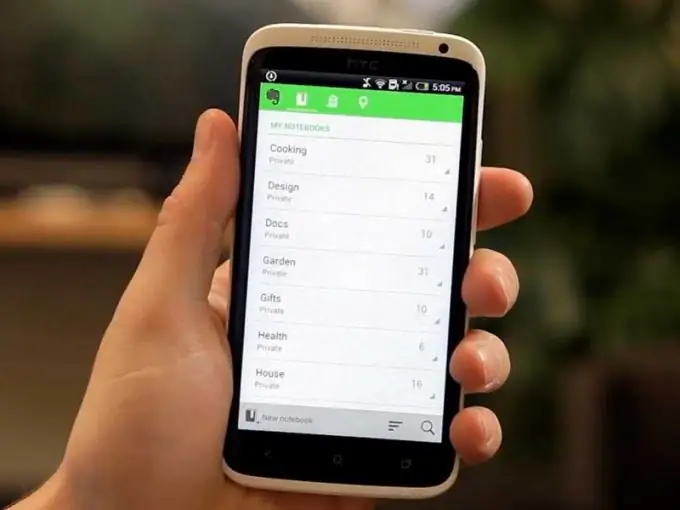
پیکربندی 3G و 4G
اکثر دستگاه های آندروید مدرن از شبکه های 3G و 4G پشتیبانی می کنند که امکان اتصال داده با سرعت بالا را فراهم می کنند. برای تنظیم اتصال ، سیم کارت را در شکاف مناسب دستگاه قرار داده و تلفن یا رایانه لوحی را روشن کنید.
اکثر اپراتورهای تلفن همراه (به عنوان مثال ، Beeline ، MTS و Megafon) پشتیبانی خودکار را برای تنظیم اینترنت در سیم کارت خود فعال می کنند. بلافاصله پس از نصب سیم کارت ، با کلیک بر روی میانبر مربوطه ، "مرورگر" را در صفحه اصلی دستگاه انتخاب کنید. آدرس هر سایتی را وارد کنید و منتظر بمانید تا صفحه بارگیری شود.
Android به طور خودکار شرکت مخابراتی مورد استفاده را شناسایی کرده و پارامترهای پیشنهادی را برای کار در شبکه انتخاب می کند.
اگر تنظیمات فعال نشده باشند یا توسط ارائه دهنده خدمات از پیش تعیین نشده باشند و در سیستم موجود نباشند ، باید پارامترهای مورد نیاز را به صورت دستی وارد کنید. با کلیک بر روی میانبر صفحه اصلی ، به "منو" بروید. روی "تنظیمات" - "سایر شبکه ها" ("بیشتر") - "شبکه های تلفن همراه" کلیک کنید. کادر کنار "داده تلفن همراه" را علامت بزنید و به "نقاط دسترسی" بروید. بر روی دکمه کلیک کنید تا به منوی اضافی دسترسی پیدا کنید و "New access point" را انتخاب کنید.
یک نام دلخواه برای شبکه ایجاد شده مشخص کنید. در مورد "Access point" APN اپراتور خود را وارد کنید. APN را می توانید با مراجعه به وب سایت اپراتور یا تماس با پشتیبانی پیدا کنید. در صورت لزوم پارامترهای پروکسی ، پورت ، نام کاربری و رمز عبور را مشخص کنید ، اما این موارد برای اکثر شبکه ها اختیاری است. بر روی "Authentication Type" کلیک کرده و PAP را انتخاب کنید. در خط "نوع نقطه دسترسی" پیش فرض را مشخص کنید.
راه اندازی کامل است. نقطه ایجاد شده را در فهرست انتخاب کرده و دستگاه را مجدداً راه اندازی کنید و سپس دوباره سعی کنید به اینترنت دسترسی پیدا کنید. اگر همه گزینه ها درست باشد ، سایت مورد نیاز بارگیری می شود.
قبل از ایجاد اتصال ، فراموش نکنید که پس از کشیدن صفحه بالا صفحه با انگشت به پایین ، انتقال داده 3G را از طریق منوی موجود فعال کنید.
وای فای
دستگاه های تلفن همراه Android با استفاده از استاندارد داده بی سیم Wi-Fi به طور خودکار به اینترنت متصل می شوند. برای فعال سازی و پیکربندی اتصال ، پانل بالایی دستگاه را به پایین بلغزانید و روی نماد مربوطه در منوی ظاهر شده کلیک کنید. برای انتخاب نقطه دسترسی برای استفاده ، نماد اتصال را فشار داده و نگه دارید تا به منوی تنظیمات بروید. سپس نقطه دسترسی مورد نظر را انتخاب کرده و در صورت نیاز رمز ورود را وارد کنید. پس از آن ، می توانید از تمام امکانات اتصال به اینترنت استفاده کنید.
همچنین می توانید نقطه اتصال Wi-Fi خود را ایجاد کنید. برای انجام این کار ، "Modem Mode" را در تنظیمات شبکه دستگاه انتخاب کنید. مورد "مودم Wi-Fi" را فعال کنید و نام و رمز عبور را برای شبکه ای که ایجاد می کنید مشخص کنید. دستگاه های متصل به هات اسپات شما از اتصال داده 3G فعال شده در تلفن شما استفاده می کنند.







